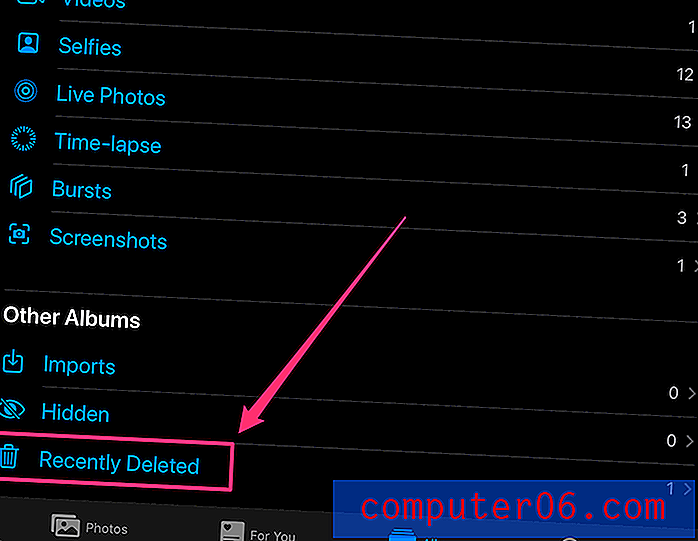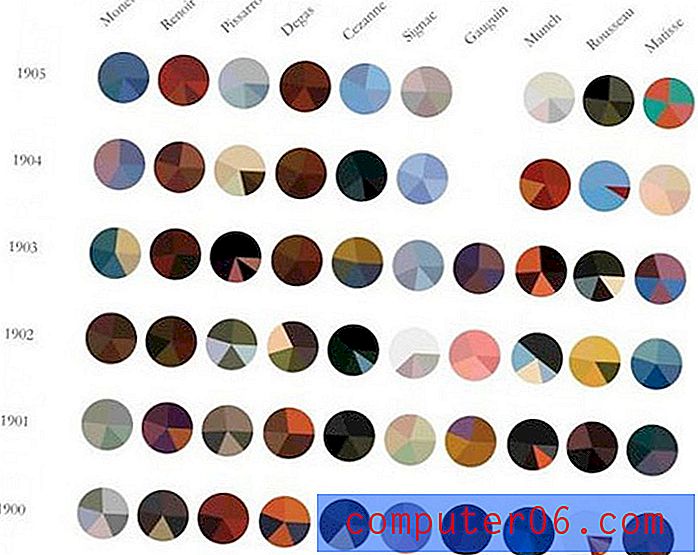Kuidas teha tabel ühele lehele mahutavaks Word 2010-s
Microsoft Excel ja Word integreeruvad üksteisega väga hästi, mis on mugav, kui kopeerite ja kleebite andmeid programmide vahel. Kuid Excel ei tööta samade lehe suuruse piirangutega nagu Word, mis võib raskendada suure hulga andmete Excelist Wordisse kopeerimist.
See on eriti problemaatiline, kui peate kopeerima ala Excelist, kus on palju veerge, kuna veerge, mis Wordi dokumenti ei mahu, lihtsalt ei kuvata lehel. Õnneks on selle probleemi lahendamiseks lihtne viis ja teie Exceli tabeli veergude mahutamine Word 2010 ühele lehele on lihtne.
Mahutage Exceli tabel ühele lehele Word 2010-s
See õpetus keskendub konkreetselt Exceli tabeli sobitamisele Word 2010 ühele lehele, kuid allolev meetod töötab tabelites mis tahes programmist, mille Wordi kleebite, kuna kõik, mida me teeme, toimub Microsoft Wordis.
See võimaldab ka tabeli kõiki veerge mahutada ainult ühele lehele. Kui ridu on liiga palju, ulatub tabel ikkagi teisele lehele. Selle artikli lugemiseks saate teada, kuidas kleepida oma Exceli tabel pilti, mis võib olla palju lihtsam lahendus, kui töötate väga suure tabeliga, kuhu peate mahutama kõik read ja veerud ühel lehel.
1. samm: avage Microsoft Wordi dokument, mis sisaldab tabelit, mis on ühele lehele mahutamiseks liiga suur.

2. samm: klõpsake kuskil tabeli sees, nii et tabeli tööriistade vahekaardid ilmuvad akna ülaossa.
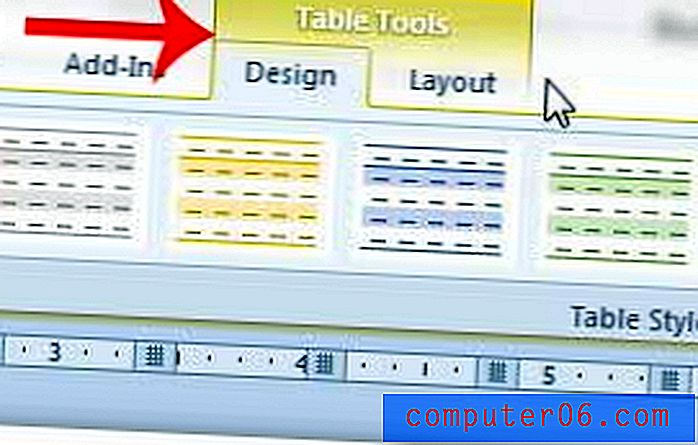
3. samm: klõpsake vahekaardil Tabeli tööriistad vahekaart Paigutus .
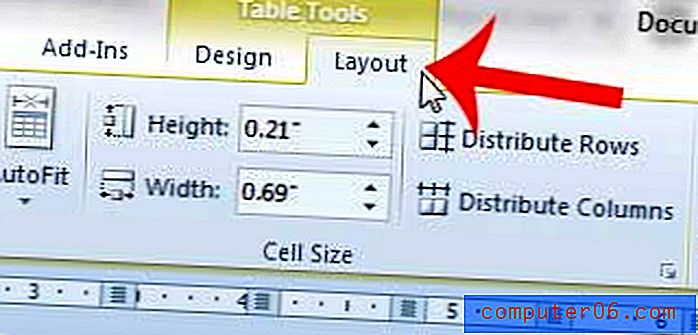
4. samm: klõpsake akna ülaservas oleva lindi jaotises Lahtrisuurus nuppu AutoFit, seejärel klõpsake suvandit AutoFiti sisu .
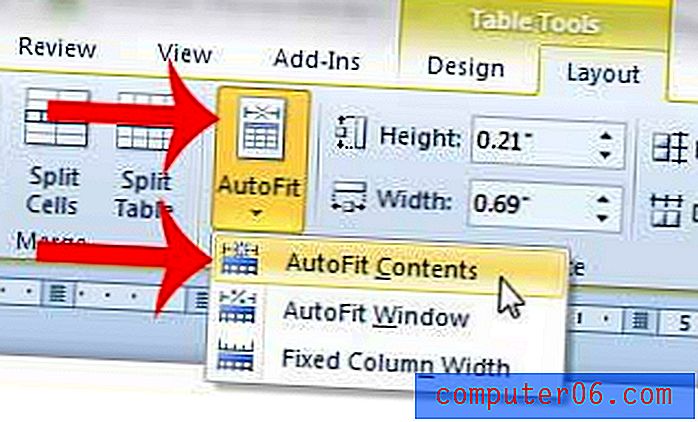
Siit saate teada, kuidas Word 2010-s printida dokumendi kaks lehte ühele lehele, et paber kokku hoida.